
Դուք կարող եք ջնջել աղյուսակի տողը: Օրինակ, գնացեք գրացուցակ "մասնաճյուղերը" . Այնտեղ աջ սեղմեք այն տողի վրա, որը ցանկանում եք ջնջել և ընտրեք հրամանը "Ջնջել" .
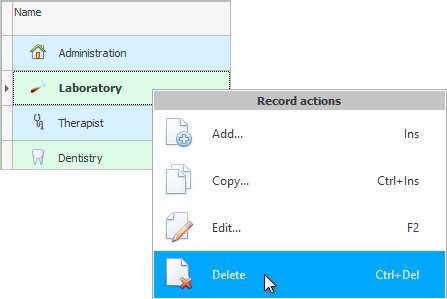
![]() Իմացեք ավելին, թե որոնք են մենյուների տեսակները: .
Իմացեք ավելին, թե որոնք են մենյուների տեսակները: .
Ջնջումը հնարավոր չէ հետարկել, ուստի նախ պետք է հաստատեք ձեր մտադրությունը:
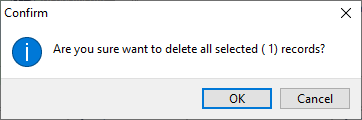

Նշենք, որ հաստատման հաղորդագրության մեջ ծրագիրը փակագծերում ցույց է տալիս, թե քանի տող է հատկացվել։ Սա նշանակում է, որ աջակցվում են բազմաթիվ ջնջումներ: Եթե, օրինակ, ձեզ անհրաժեշտ է ջնջել մի քանի հարյուր գրառում, դուք չեք ջնջի յուրաքանչյուրն առանձին: Բավական է մեկ անգամ ընտրել բոլոր ավելորդ տողերը, իսկ հետո մեկ անգամ սեղմել հրամանի վրա "Ջնջել" .
![]() Տեսեք տողերն ընդգծելու տարբեր եղանակներ:
Տեսեք տողերն ընդգծելու տարբեր եղանակներ:
Եվ երբ ընտրում եք մի քանի գրառում, կարող եք նայել հենց ներքևում "կարգավիճակի բար" ինչպես է ծրագիրը հաշվարկում, թե քանի տող եք արդեն ընտրել:
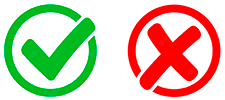
Տողն ընդմիշտ ջնջելու մտադրությունը հաստատելուց հետո դուք դեռ պետք է նշեք ջնջման պատճառը:

Միայն դրանից հետո տողը կջնջվի։ Կամ չի հեռացվել...

Ծրագիրը պարունակում է ներքին տվյալների ամբողջականության պաշտպանություն: Սա նշանակում է, որ դուք չեք կարողանա ջնջել գրառումը, եթե այն արդեն ինչ-որ տեղ օգտագործվել է: Օրինակ, դուք չեք կարող ջնջել "ստորաբաժանումը" , եթե այն արդեն ավելացվել է "աշխատողներ" . Այս դեպքում դուք կտեսնեք նման սխալի հաղորդագրություն:
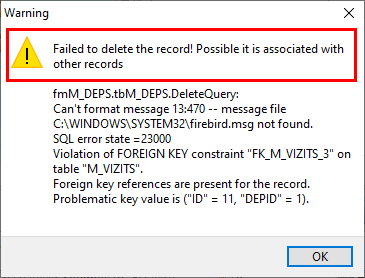
Խնդրում ենք նկատի ունենալ, որ ծրագրի հաղորդագրությունը պարունակում է ոչ միայն օգտատիրոջ, այլև տեխնիկական տեղեկատվություն ծրագրավորողի համար:
![]() Տեսեք, թե ինչ սխալ հաղորդագրություններ կարող են հայտնվել:
Տեսեք, թե ինչ սխալ հաղորդագրություններ կարող են հայտնվել:
Ինչ անել, երբ նման սխալ է տեղի ունենում: Երկու լուծում կա.
Դուք պետք է ջնջեք բոլոր առնչվող գրառումները, օրինակ՝ ջնջվող բաժանմունքում ավելացված աշխատակիցները:
Կամ խմբագրել այդ աշխատակիցներին՝ նրանց տեղափոխելով այլ բաժին։
«Գլոբալ» տողերի ջնջումը, որոնք կարող են կապված լինել շատ այլ աղյուսակների հետ, բավականին խնդրահարույց խնդիր է: Բայց, հետևողականորեն կարդալով այս հրահանգը, դուք լավ կուսումնասիրեք այս ծրագրի կառուցվածքը և կիմանաք բոլոր կապերի մասին։

![]() Առանձին թեմայում կարող եք կարդալ, թե ինչպես
Առանձին թեմայում կարող եք կարդալ, թե ինչպես ![]()
![]() հետևել բոլոր հեռացումներին , որոնք կատարել են ծրագրի օգտատերերը:
հետևել բոլոր հեռացումներին , որոնք կատարել են ծրագրի օգտատերերը:

![]() Եթե ձեր ծրագրի կոնֆիգուրացիան աջակցում է
Եթե ձեր ծրագրի կոնֆիգուրացիան աջակցում է ![]()
![]() մուտքի իրավունքների մանրամասն կարգավորումը , այնուհետև կարող եք ինքնուրույն նշել յուրաքանչյուր աղյուսակի համար, թե օգտատերերից ով կկարողանա ջնջել տեղեկատվությունը դրանից:
մուտքի իրավունքների մանրամասն կարգավորումը , այնուհետև կարող եք ինքնուրույն նշել յուրաքանչյուր աղյուսակի համար, թե օգտատերերից ով կկարողանա ջնջել տեղեկատվությունը դրանից:
Այլ օգտակար թեմաների համար տե՛ս ստորև.
![]()
Ունիվերսալ հաշվապահական համակարգ
2010 - 2024